スポンサーリンク
iPhoneをiOS11へアップデートして以降、iPhoneの電波が「圏外」や「検索中」表示になってしまい、「インターネットにつながらない」「Wi-FiにつながっていないとiPhoneが使えない(通信できない)」「電波が入らない」といった状態になってしまうユーザーが多いようです。
この「圏外」や「検索中」になってしまった場合の対策について紹介します。
【最新情報(2018年12月6日)】本日13時30分頃より、SoftBank回線にて、大規模な通信障害が発生している模様です。
詳細はこちら→→「SoftBankのiPhoneが「圏外」表示で繫がらない大規模通信障害が発生中(2018年12月6日)」
目次
スポンサーリンク
iPhoneが「圏外」になる
iPhoneの電波のマーク(アンテナ表示)が「圏外」と表示されたまま変わらなくなってしまう問題が発生しています。
「圏外」の表示の他にも、「検索中」と表示されてしまったり、そのどちらも表示されない状態(docomo・au・SoftBankロゴも表示されない状態)になってしまう場合もあります。
Wi-Fi接続はできるため、「家でしかiPhoneが使えない」「Wi-FiがつながるところでしかLINEを返せない」という状況になってしまいます。
また、一度直ってもまた圏外に戻ってしまうケースと、圏外・検索中の状態からまったく元に戻らないで困っているケースがあるようです。
他の特徴として、「異常にバッテリーが減る」「すぐバッテリーが切れる」といった症状と同時発生しているユーザーも目立ちます。
対策
この問題は突然発生してしまい、iPhoneを修理に出す利用者も多いようですが、いくつかユーザー側の操作で試すことができる対策手順があるので、それらを利用して電波(アンテナ表示)が復活しないか、試してみてください。
対策手順は、やりやすいものから順に試してみてください。また、再起動は手順の合間合間に行うことをおすすめします(対策の反映を確実にするため)。
本体を再起動する
iPhone本体の電源を切り、もう一度電源を入れ直してみてください(正しい手順)。
また、強制再起動も合わせて試してみてください。
機内モードのオン・オフ
iPhoneの「設定」アプリを開いて、「機内モード」を一度「オフ」から「オン」に変更してから「オフ」へ戻し、しばらく様子を見てみてください。
モバイルデータ通信のオン・オフ
機内モードの設定と同様、iPhoneの「設定」アプリを開いて、「モバイルデータ通信>モバイルデータ通信」を一度「オン(通常オン)」に変えてから元に戻すという手順を試してみてください。
キャリアの自動選択のオン・オフ
iPhoneの「設定>ネットワーク選択」画面を開いて、「自動」設定を「オン(通常オン)」から「オフ」に変更してから何もせずに1分ほど待って、もう一度「自動」を「オン」に戻し、しばらく様子を見てみてください。
キャリア設定のアップデート
iPhoneの「設定>一般>情報」を開きます。そのとき「キャリア設定アップデート」のポップアップが表示される場合があります。その場合は、未アップデートのキャリアアップデートがあるので、「アップデート」をタップして、キャリアアップデートを最新版にします。
ソフトウェアアップデートを行う
iPhoneの「設定」アプリを開いて、「一般>ソフトウェア・アップデート」から、iOS11の最新版へアップデートしてみてください(手順)。
SIMカード関連の対策
iPhone本体の電源を切ってから1分ほど、完全に電源が切れるのを待って、SIMカードを一度取り外します。そうしてからもう一度SIMカードを装着しなおして、再起動するという手順を試してみてください。
SIMカードの取り外し方についてはこちらを参考にしてみてください。金具をiPhone本体の右側側面から差し込むと、SIMカードトレイを引き出すことができます。
最近インストールしたアプリ対策
iOS自体の不具合が、最近インストールしたりアップデートしたアプリによって引き起こされる場合があります。
その対策として、ホームボタンを素早く2回押して「アプリ切り替え」画面を表示してから、そこに表示されているアプリ全てを閉じてから、一度iPhoneを再起動してみてください。
これで状況が改善された場合は、最近インストールしたアプリのアンインストールなどを検討してみてください。
高温への対策
iPhone本体の温度が上昇しすぎると、「高温注意。iPhoneの本体温度が下がるまでお待ちください」と表示され、このとき同時に「圏外」になってしまう場合があります。
その警告が表示されていなくても、iPhone本体が高温になることで、機能が制限されている・不具合が起こる可能性が考えられます。
そのため、iPhoneの電源を切り、充電もせず、一度iPhoneの本体温度を下げてみてください。また、利用中にiPhoneケースを利用している場合は、本体温度を上昇させる原因となるため、ケースを外した状態で利用してみてください。
低温への対策
寒い屋外で利用するとバッテリーが減り、かつ、圏外になってしまうという問題が過去に発生しており、最近でも「体温で温めたら圏外が直った」との報告があります。
iPhoneが非常に冷たい屋外で利用していた、という場合は、体温などで緩やかに暖めてみてください。
ネットワーク設定をリセットする
iPhoneの「設定」アプリを開いて、「一般>リセット>ネットワーク設定をリセット」から、ネットワーク関連の設定(Wi-Fi設定・モバイルデータ通信の設定・VPNの設定など)を初期化します。
iPhoneの初期化・復元
大がかりな手順となってしまいますが、iPhoneの「設定」アプリを開いて「一般>リセット>すべてのコンテンツと設定を消去」からiPhoneを初期化するという対策もあります。しかし、バックアップを事前に行い、データを復元できるようにしておく必要があるなど大がかりな手順となってしまい、準備が不十分であるとLINEやゲームアプリなどのアカウントが消えてしまったり(=ログインできなくなったり)する可能性があるため、注意が必要です。
※とはいえ、修理に出したり新品交換する際もiPhone本体のデータがクリアされてしまうため、データのバックアップ及び再ログインするための準備(アカウントのIDやパスワードの確認)が必要となります。
iPhoneのサポートへ連絡する
これらの手順をある程度試してみたり、1日2日放置してみても状態が改善されない場合は、Appleのサポートへ連絡して指示を仰いだり、修理・交換などを検討してみてください。
追記:iPhone 7 の交換修理プログラムが発表に
この症状と関連する交換修理プログラムが発表されました:
ごく一部の iPhone 7 において、メインロジックボードのコンポーネントの故障により、ステータスバーに (モバイルデータ通信のサービスエリア内でも)「圏外」と表示される場合があることが判明しました。 (引用元)
対象端末かどうかを確認してみてください。
参考
- iPhone や iPad に「圏外」または「検索中」と表示される場合 - Apple サポート
- HT201415: If you see No Service or Searching on your iPhone or iPad
- No service after iOS 11 update |Official Apple Support Communities
- IOS 11.2.1 "No service/searching" |Official Apple Support Communities
- [iPhone/iPad]「圏外」や「検索中」と表示され繋がりません。操作で改善されますか? | モバイル(FAQ) | サポート | ソフトバンク
関連
スポンサーリンク
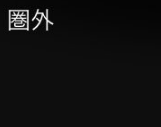


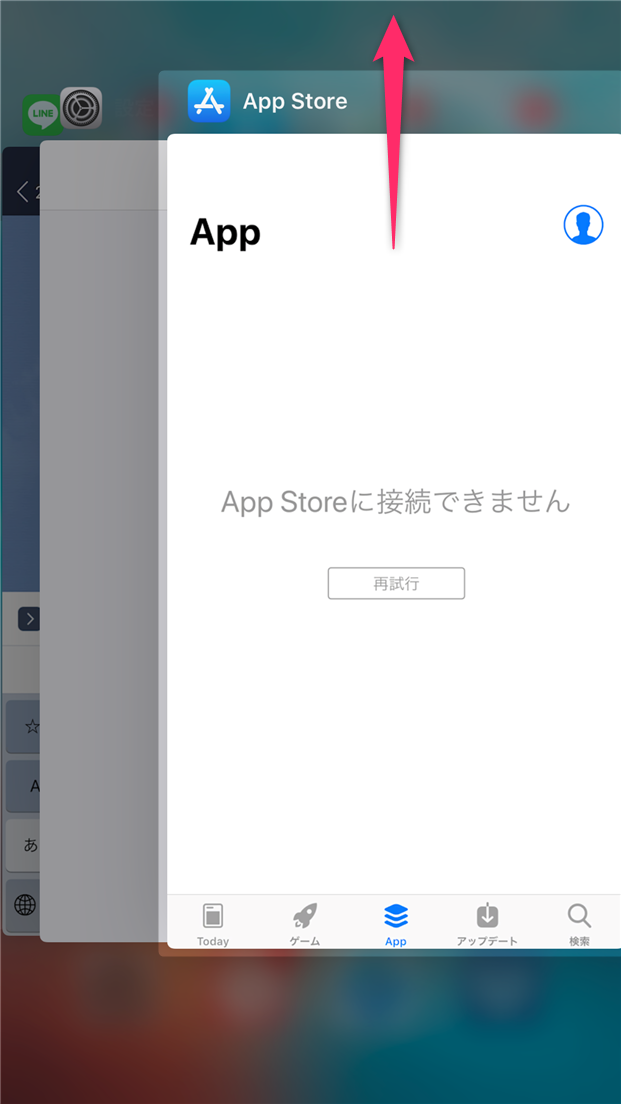
スポンサーリンク